"Nâng cấp" camera bằng cách tải Webcam cho laptop siêu đơn giản!

Việc trò chuyện, gặp mặt hay thậm chí là họp hành trực tuyến không còn quá xa lạ nữa và hầu hết các dòng laptop hiện nay thường được trang bị sẵn webcam để phục vụ cho việc này. Tuy nhiên webcam của laptop thường có chất lượng hình ảnh khá thấp cũng như không có những chức năng thú vị, vì thế việc tải webcam cho laptop sẽ giúp camera của laptop bạn trở nên đặc sắc hơn.
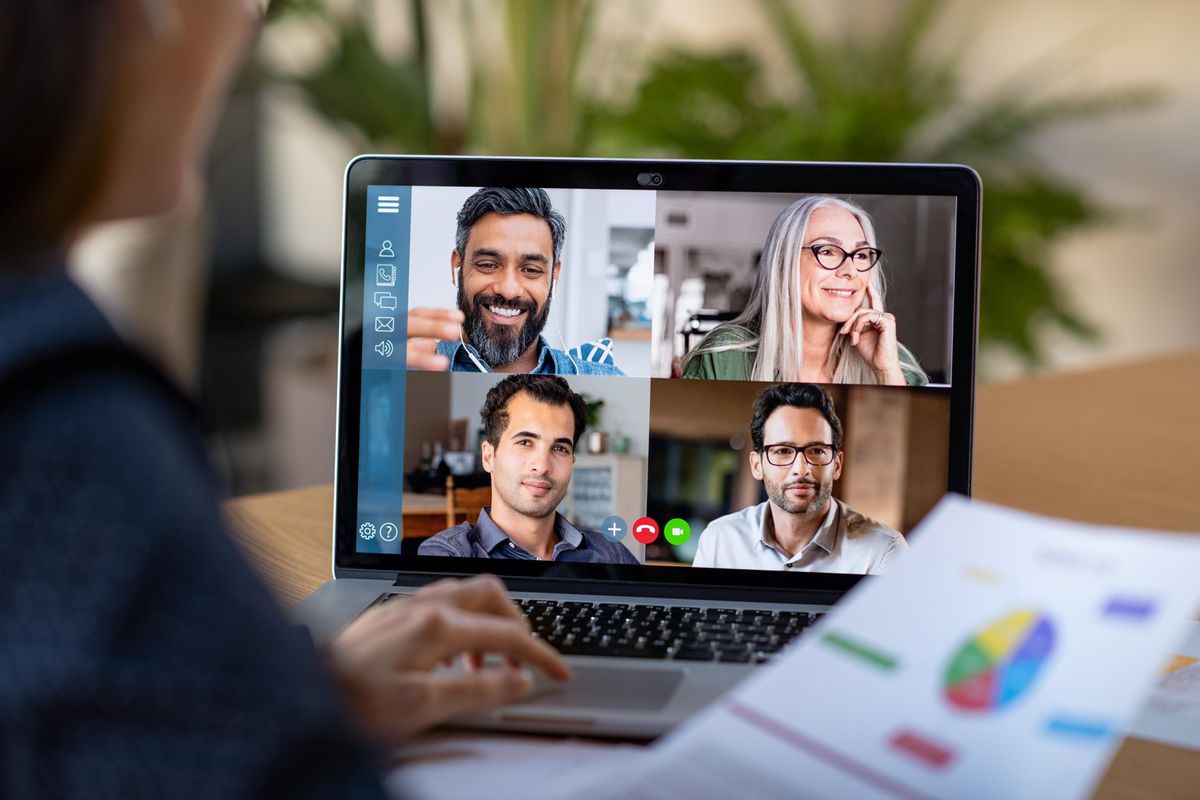
Webcam là gì?
Đặc biệt đối với những anh em thích Livestream thì webcam chắc chắn không phải là một thiết bị xa lạ. Tuy nhiên ở thời buổi công nghệ hóa, hiện đại hóa hiện nay, khi mà việc gặp nhau thông qua các nền tảng trực tuyến ngày càng trở nên phổ biến thì webcam lại càng được biết đến nhiều hơn.

Đơn giản thì đây là một thiết bị ghi hình kỹ thuật số hay còn được gọi là Website Camera. Thiết bị này khi được kết nối với máy tính thì sẽ truyền hình ảnh chúng ghi được trực tiếp tới màn hình máy tính, hoặc trên các nền tảng website cho phép thông qua mạng internet. Hiện nay các dòng máy tính xách tay đa số đều được trang bị sẵn webcam tích hợp trên viền màn hình.
Hướng dẫn tải Webcam cho Laptop
Bước 1: Tải về phần mềm CyberLink YouCam.
Đây là một ứng dụng giúp cho Webcam của bạn trở nên thú vị hơn với những hiệu ứng và chức năng đặc biệt. Tải CyberLink YouCam tại đây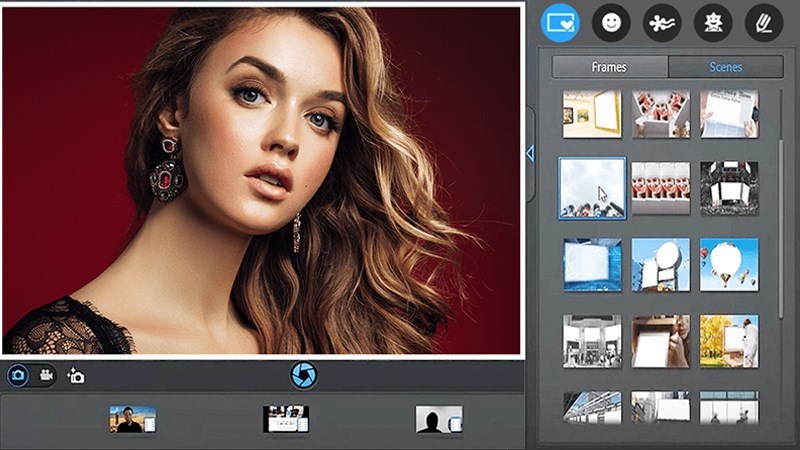
Bước 2: Khởi động phần mềm sau khi đã tải xong để bắt đầu cài đặt
Bạn nhấp khởi chạy file đã tải xuống để tiến hành các bước cài đặt cần thiết. Khi cửa sổ hiện lên bạn đợi cài đặt hoàn tất và nhấp chọn Install Now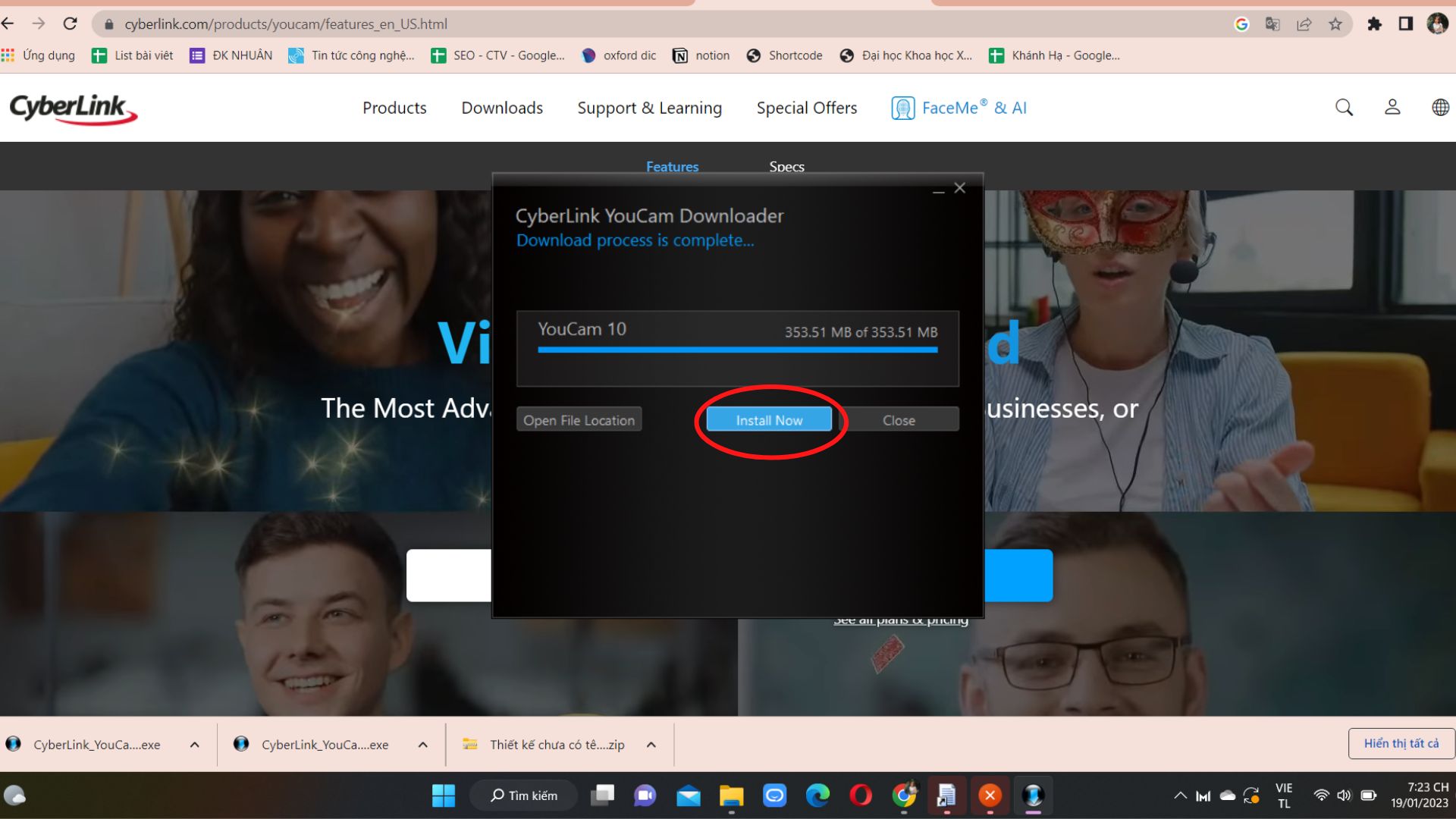
Bước 3: Chọn thiết lập cần thiết
Sau khi cửa sổ ứng dụng hiện lên, ứng dụng sẽ buộc bạn hoàn tất cài đặt bằng cách chọn ngôn ngữ và đồng ý với các điều khoản của ứng dụng Đầu tiên bạn chọn Accept để đồng ý với các điều khoản và tiếp tục cài đặt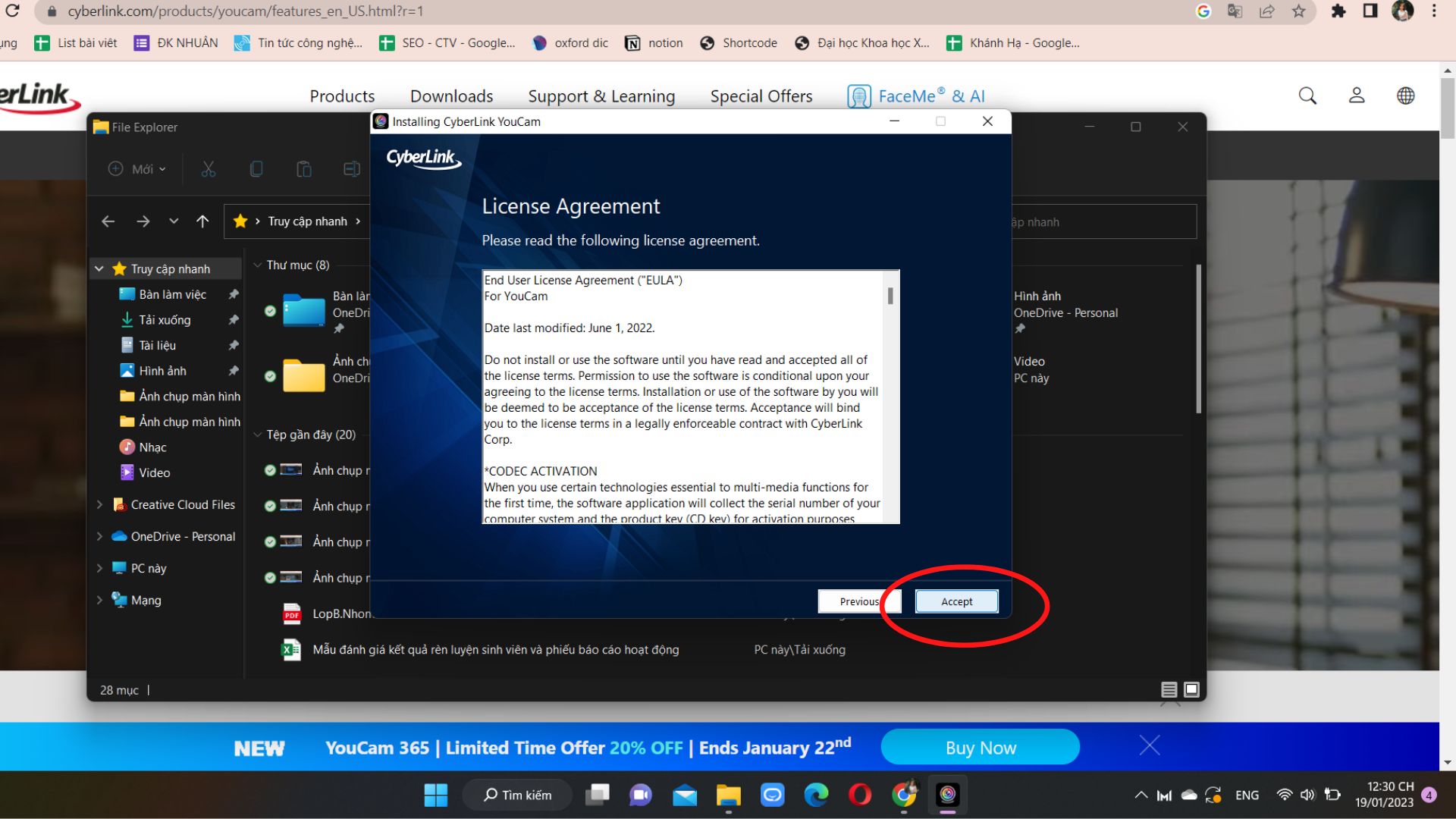 Sau đó chọn ngôn ngữ và tiếp tục chọn Next
Sau đó chọn ngôn ngữ và tiếp tục chọn Next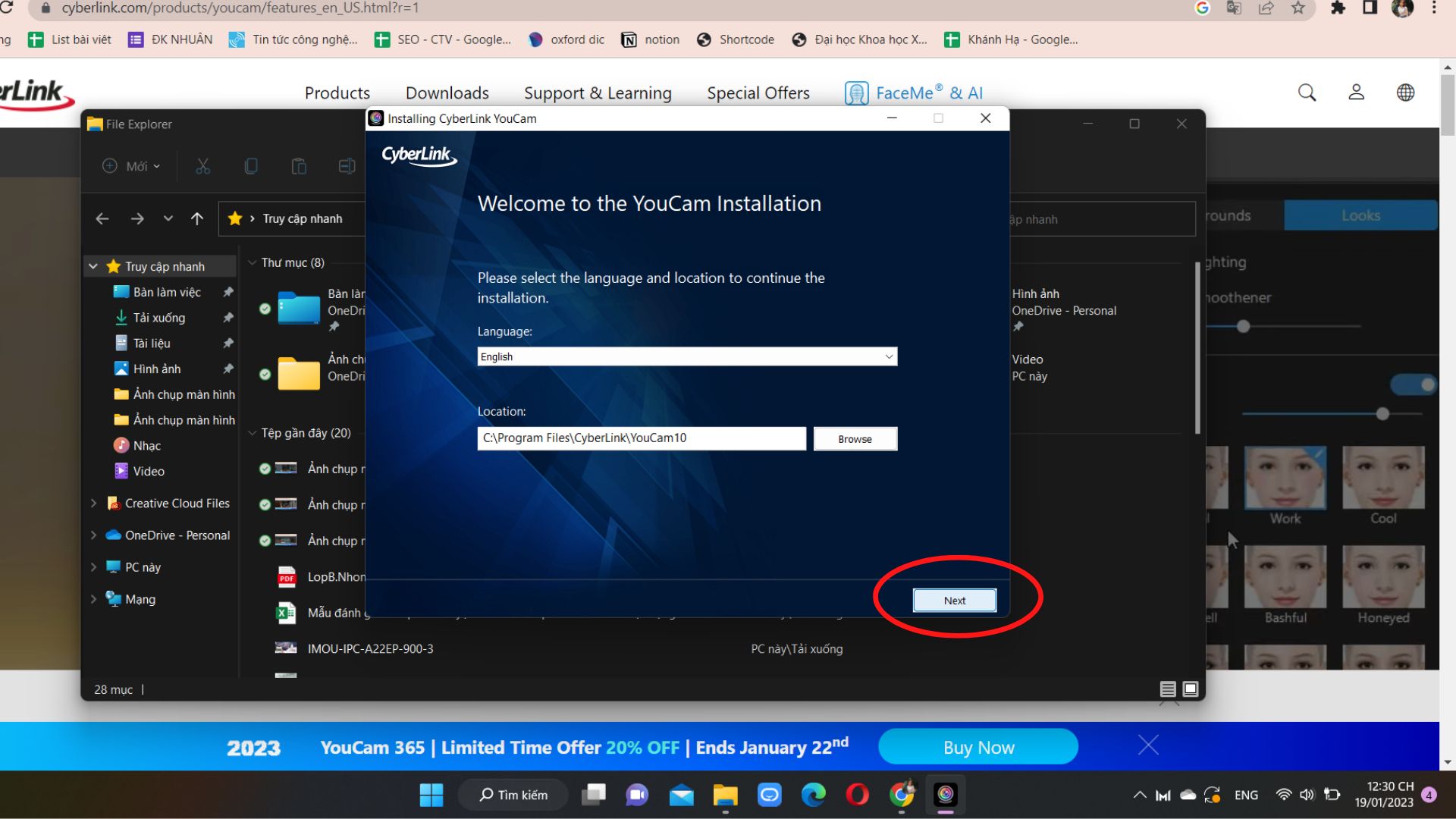 Cuối cùng bạn chọn 'Yes, I would like to participate' và Confirm để đồng ý tham gia vào ứng dụng
Cuối cùng bạn chọn 'Yes, I would like to participate' và Confirm để đồng ý tham gia vào ứng dụng 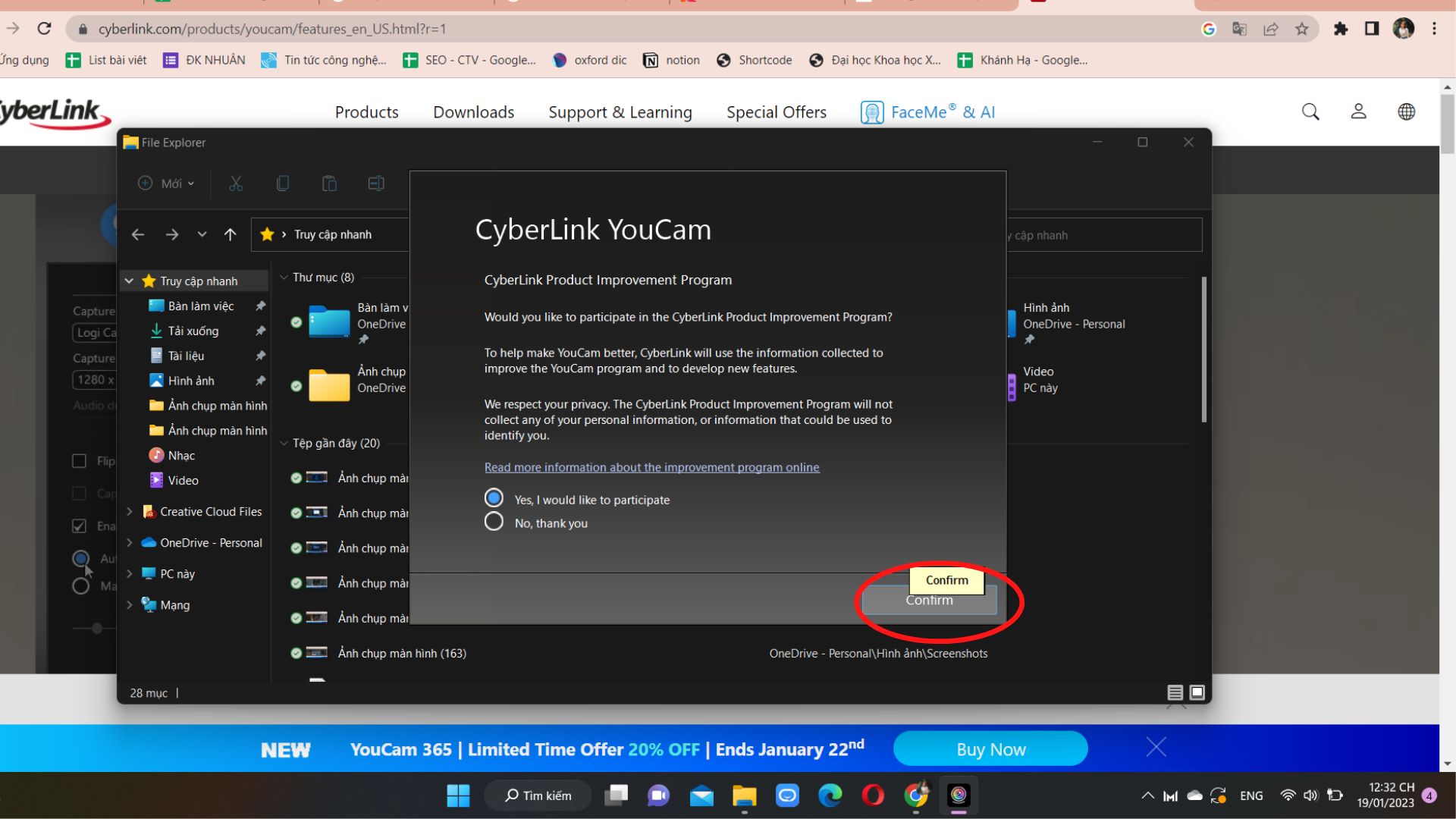
Bước 4: Khởi động ứng dụng
Sau khi đã hoàn tất cài đặt, bạn chọn vào Launch YouCam để mở ứng dụng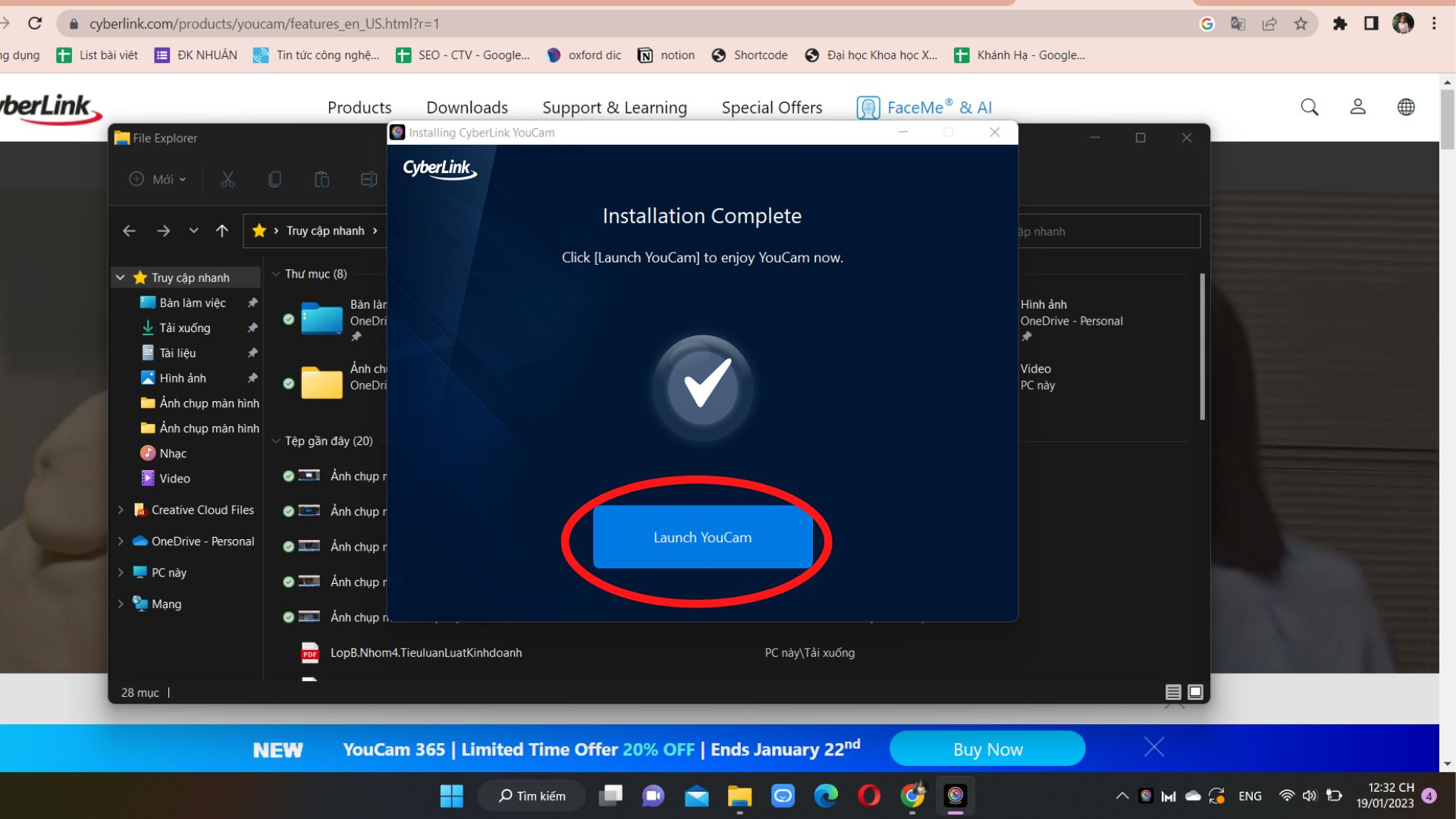
Bước 5: Kiểm tra hoạt động của Webcam
Sau khi đã hoàn thành kết nối, bạn tiến hành kiểm tra hoạt động của webcam để xem thiết bị hoạt động có mượt mà và các hiệu ứng có tốt hay không.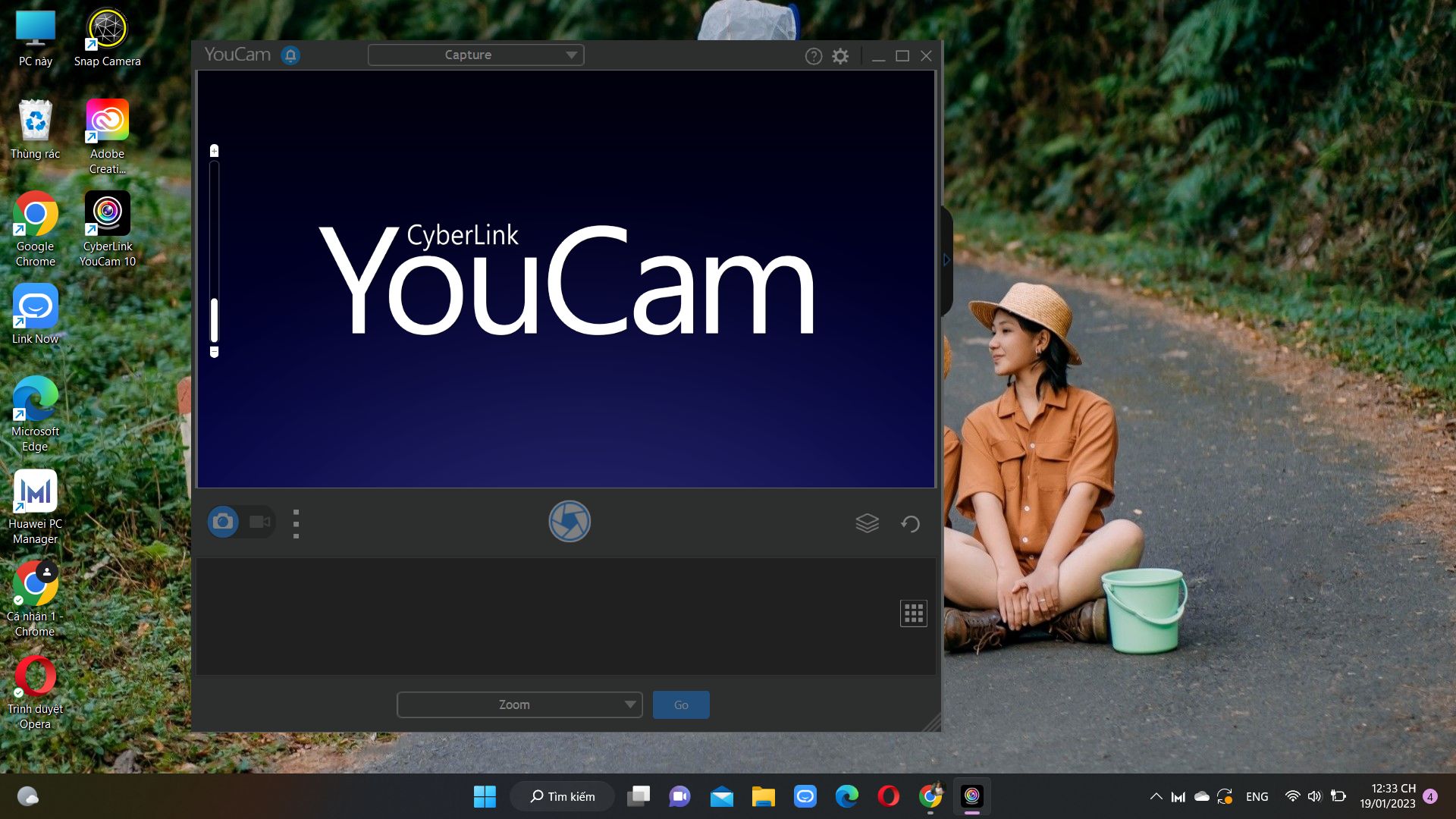 Lưu ý: Đây là bản Miễn phí sử dụng nên sẽ bị hạn chế các tính năng như bộ lọc, nhãn dán, nếu muốn sử dụng thêm nhiều tính năng bạn có thể lựa chọn mua gói 3,33$/ tháng nhé!
Lưu ý: Đây là bản Miễn phí sử dụng nên sẽ bị hạn chế các tính năng như bộ lọc, nhãn dán, nếu muốn sử dụng thêm nhiều tính năng bạn có thể lựa chọn mua gói 3,33$/ tháng nhé!Tạm kết
Giờ đây việc gặp gỡ, trò chuyện hay thậm chí là hẹn hò với crush trực tuyến không còn là một vấn đề quá lớn nữa, vì khi đã cài đặt webcam, bạn hoàn toàn có thể tự tin hơn với nhan sắc đã được 'độ' bởi CyberLink YouCam.
- Xem thêm:Thủ thuật Android, Thủ thuật iOS








Bình luận (0)